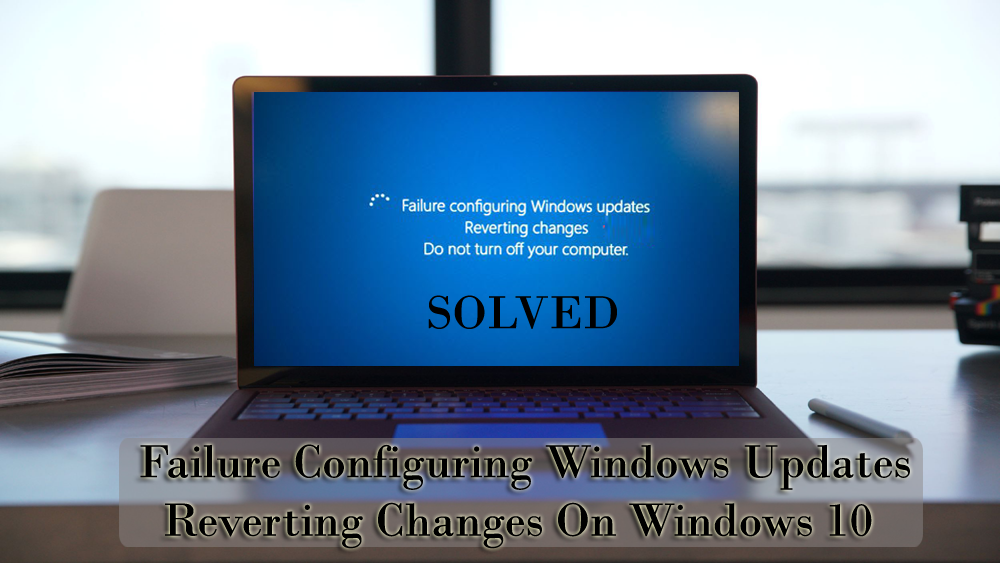
Ha Ön Windows 7 vagy Windows 8 felhasználó, akkor lehet, hogy izgatottan várja a Windows legújabb verziójára ( Windows 10 ) való frissítést. És ez az az idő, amikor a Windows-frissítések konfigurálása, a változások visszaállítása hibaüzenetet tapasztal .
Ez a hibaüzenet akkor jelenik meg, ha a felhasználók frissítik a Windows operációs rendszert egy újabbra, vagy ha a frissítések nincsenek megfelelően telepítve a Windows 10 rendszerben.
Nos, ha Ön azok közé a Windows-felhasználók közé tartozik, akik találkoztak ezzel a hibaüzenettel, és megoldást keresnek a Windows-frissítések konfigurálásának hibáinak javítására a változások visszaállításával, akkor itt megkapja a választ.
Olvassa el ezt a cikket, amelyben felsoroltam azokat a hibaelhárítási megoldásokat, amelyek segítenek a hiba leküzdésében és a frissítési folyamat befejezésében.
Hogyan javíthatom ki a Windows visszaállítási módosításainak konfigurálásának elmulasztását?
Mielőtt végrehajtaná a jelen cikkben ismertetett megoldások bármelyikét, próbálja meg telepíteni a Windows-frissítést csökkentett módba , és ellenőrizze, hogy az megoldja-e a hibaüzenetet.
Ha működik, akkor jól és jól, de ha nem, akkor menjen végig az alábbi megoldásokon egymás után.
Tartalomjegyzék
1. megoldás – tiltsa le a biztonságos rendszerindítást
A Windows-frissítések Windows 10 konfigurálásával kapcsolatos hibák kijavításához le kell tiltania a biztonságos rendszerindítást a rendszerben. Ez segít a számítógépen a hardver, a grafikus kártya vagy a Windows korábbi verziójának futtatásában.
Íme a lépések a biztonságos rendszerindítás letiltásához:
- Indítsa újra a Windows 10-et
- Nyomja meg folyamatosan az ESC billentyűt, amikor a rendszer elindul

- Látnia kell az indítási menüt
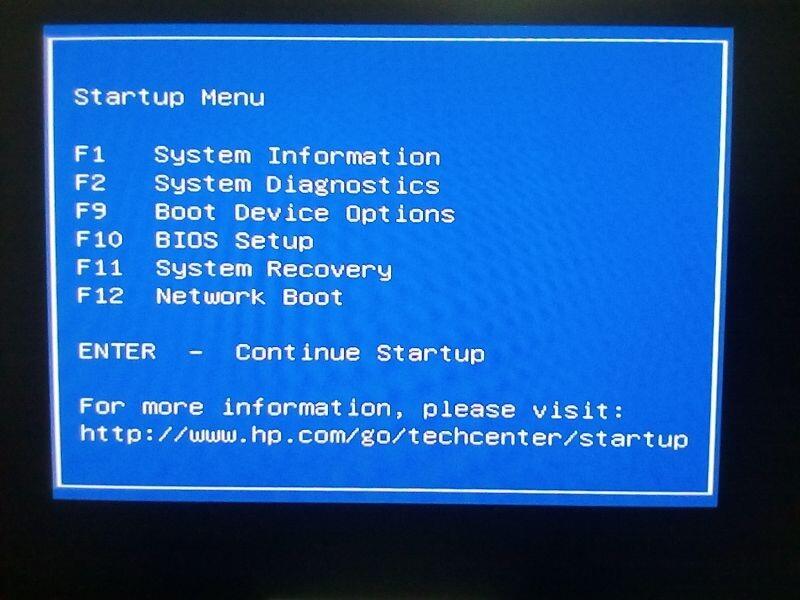
- Most menjen a rendszerkonfigurációhoz
- Válassza ki a Boot opciókat , és nyomja meg az Enter billentyűt
- Lépjen a biztonságos rendszerindítási funkcióra, és nyomja meg az Enter billentyűt
- Kattintson a Letiltás lehetőségre, és lépjen be
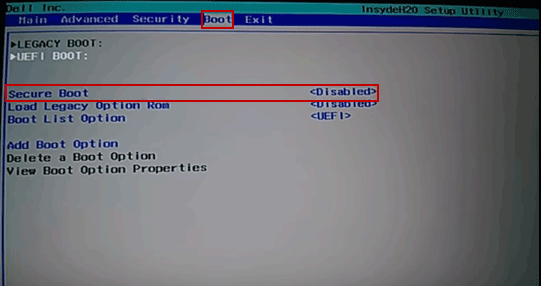
- Most nyomja meg az F10 billentyűt a módosítások mentéséhez
- Lépjen ki a menüből
A Windows 10 most újraindul, és ellenőrzi, hogy megjelenik-e a Windows frissítések konfigurálásának hibaüzenete.
Ha nem, akkor normál módon befejezheti a frissítéseket.
2. megoldás – Hajtsa végre a Hard Reset-et, és távolítsa el az összes perifériát
A számítógépen/laptopon végrehajtott hard reset végrehajtása és az összes periféria eltávolítása kijavítja a Windows frissítések konfigurálásának hibáját, a módosítások visszaállításával kapcsolatos hibát.
Ehhez kövesse az alábbi lépéseket:
- Állítsa le a Windows 10-et
- Távolítsa el az összes perifériás eszközt és a külső vezetékeket
- Húzza ki a hálózati adaptert a Windows 10 rendszerből

- Nyomja meg a bekapcsológombot, és tartsa lenyomva 20 másodpercig
- Ezt követően csak a hálózati adaptert csatlakoztassa
- Indítsa el a készüléket a bekapcsológomb megnyomásával
- Kattintson a Windows normál indítása elemre , és nyomja meg az Enter billentyűt
- Most próbálja meg futtatni a Windows frissítést, és ellenőrizze, hogy hiba nélkül elkészül-e
- Ezután csatlakoztassa az összes perifériás eszközt, és indítsa újra a rendszert
Ismét ellenőrizze a Windows 10 frissítéseinek konfigurálásának hibáját , és ellenőrizze, hogy a hiba továbbra is fennáll-e vagy sem.
3. megoldás – Futtassa a Windows hibaelhárítót
A hibaelhárítás egy csodálatos funkció a Windows 10-ben, amely szintén beépített. Ez a funkció segít a Windows 10 frissítési hibáinak és egyéb hibáinak megoldásában .
Megpróbálhatja futtatni ezt a hibaelhárítót, hogy kijavítsa a Windows 10 frissítéseinek konfigurálása és a változások visszaállítása során felmerülő hibákat .
Az alábbiakban felsoroljuk azokat a lépéseket, amelyek végigvezetik a hibaelhárító futtatásához:
- Kattintson a Windows ikonra
- Menjen a beállításokhoz
- Válassza a frissítés és biztonság szakaszt
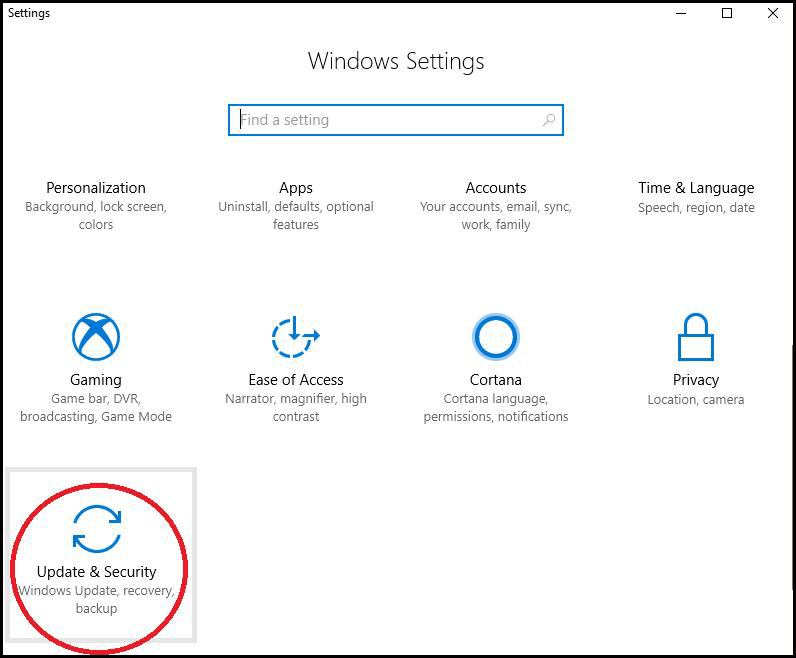
- Kattintson a Hibaelhárítás elemre a bal oldali panelen
- Most keresse meg a Windows frissítést , kattintson rá, és nyomja meg a hibaelhárító futtatása gombot
Meg kell várnia, amíg a hibaelhárítási folyamat befejeződik, meg kell jelenítenie a hibát okozó okot, és meg kell oldania.
A Windows frissítési hibaelhárítási folyamatának befejezése után próbálja meg folytatni a frissítés telepítését, és ellenőrizze, hogy a frissítés megfelelően van-e konfigurálva.
4. megoldás – SFC-vizsgálat végrehajtása
A Windows-frissítések konfigurálásának elmulasztása a módosítások visszaállításával hibaüzenet is megjelenhet a Windows 10 rendszeren, néhány sérült rendszerfájl miatt.
Ezért a hiba megoldásához ki kell javítania a rendszerfájlokat . Ehhez futtassa az SFC (rendszerfájl-ellenőrző) vizsgálatot a Windows 10 rendszerben.
Kövesse a lépéseket a vizsgálat futtatásához:
- Nyomja meg a Windows + X billentyűt
- Válassza a Parancssor (adminisztrátor) lehetőséget
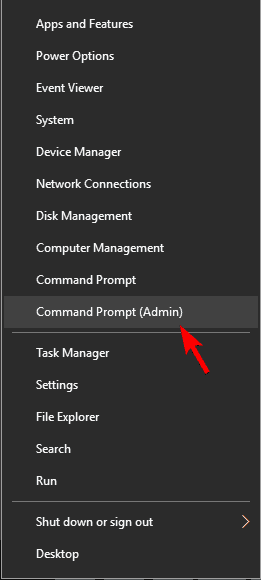
- A parancssor ablakába írja be az alábbi parancsot, és nyomja meg az enter billentyűt:
sfc/scannow
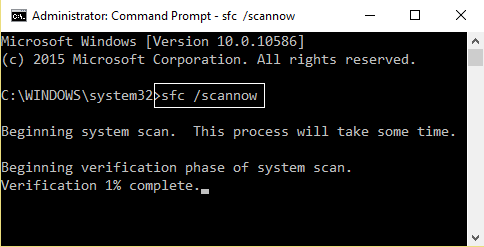
Ez a parancs eltart egy ideig, amíg átvizsgálja a rendszert és befejeződik, így várnia kell
A szkennelési folyamat végén indítsa újra a Windows 10-et, és folytassa a frissítés hibamentes befejezéséhez.
5. megoldás – Indítsa újra a Windows Services szolgáltatást
A Windows operációs rendszer néhány hibás konfigurációja miatt a felhasználó hibát észlelhet a Windows frissítése során.
Azonban a Windows frissítések konfigurálásának hibáinak kijavításához újra kell indítania a Windows frissítési szolgáltatásokat.
Kövesse a lépéseket a megoldás folytatásához:
- Kattintson a Windows ikonra
- Írja be a system parancsot , és nyomja meg az Enter billentyűt
- Keresse meg a Windows frissítést , kattintson rá jobb gombbal, és válassza a Leállítás lehetőséget
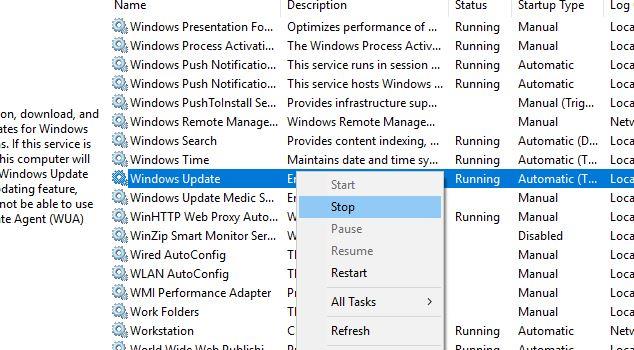
- Most várjon egy ideig, majd kattintson a Start gombra
Ezzel újraindul a Windows frissítési szolgáltatása. Megpróbálhatja befejezni a frissítést, amely korábban a Windows-frissítések konfigurálásának hibáját mutatta .
6. megoldás – Végezzen tiszta rendszerindítást
Néha a harmadik féltől származó vagy az indítóprogramok interferenciája miatt hibába ütközhet a Windows frissítések Windows 10 konfigurálása .
A tiszta rendszerindítás végrehajtása segít a hibaüzenet leküzdésében, és könnyedén befejezheti a függőben lévő Windows-frissítést.
Az alábbiakban bemutatjuk a rendszer tiszta indításának lépéseit:
- Nyomja meg a Windows ikont
- Írja be a rendszerkonfigurációt , és nyomja meg az Enter billentyűt
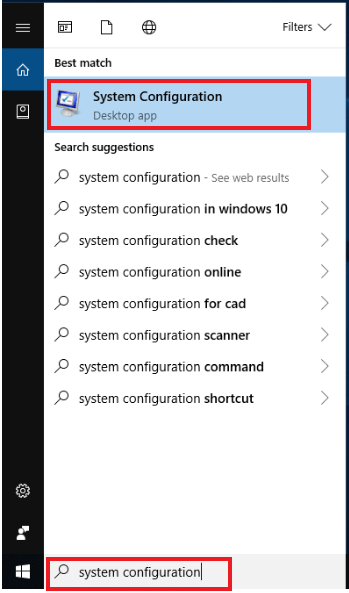
- Kattintson a szolgáltatások fülre
- Jelölje be az Összes Microsoft-szolgáltatás elrejtése négyzetet, és kattintson az Összes letiltása gombra
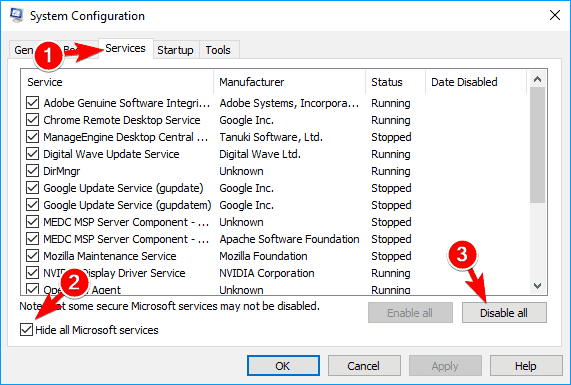
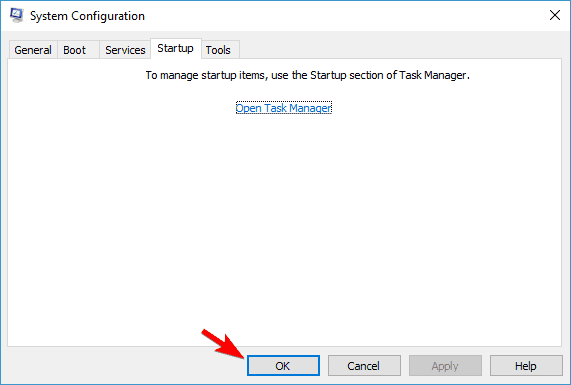
- Lépjen a Feladatkezelő indítási lapjára
- Kattintson a jobb gombbal az indító alkalmazásokra, és válassza a Letiltás lehetőséget
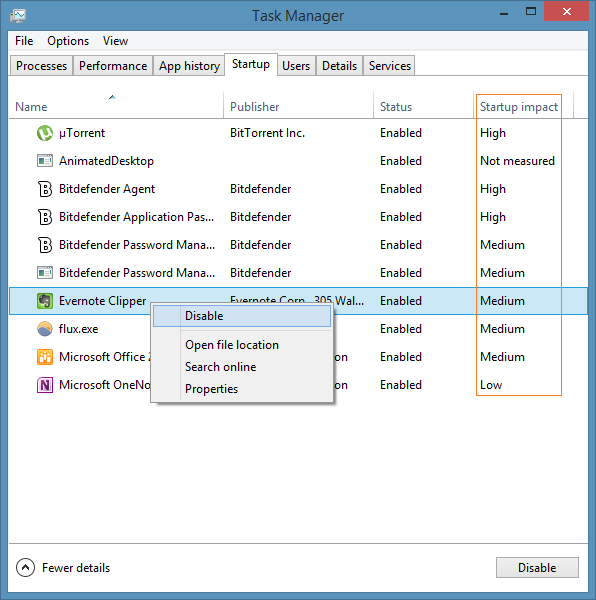
- Zárja be a feladatkezelőt
- Indítsa újra a Windows rendszert
Mostantól befejezheti a Windows frissítést anélkül, hogy el kellene konfigurálnia a Windows frissítéseket, amelyek visszaállítják a változtatásokat.
7. megoldás – Végezzen rendszer-visszaállítást
Ha a fenti megoldások egyike sem segített leküzdeni a Windows frissítések konfigurálása hibaüzenetet, akkor az utolsó lehetőség a rendszer-visszaállítás végrehajtása.
Ezzel visszaállítja a Windows rendszert az előző állapotába. Kövesse tehát a lépéseket az előző rendszer visszaállításához:
- Nyomja meg a Windows gombot
- Írja be a létrehozása visszaállítási pontot , és nyomja meg az Enter billentyűt
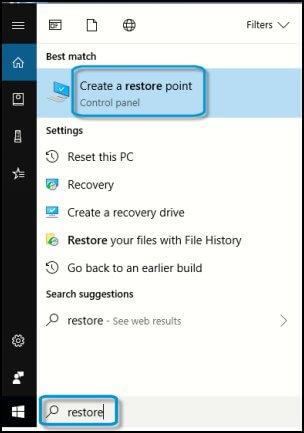
- Válassza a Rendszervédelem lapot, majd kattintson a Rendszer-visszaállítás gombra
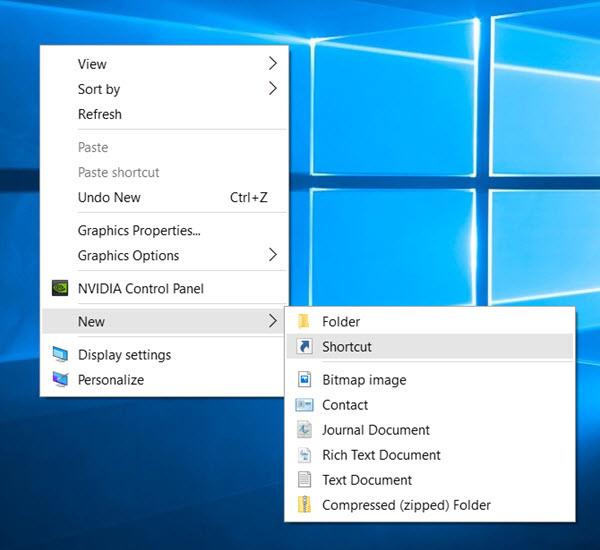
- Kattintson a Tovább gombra
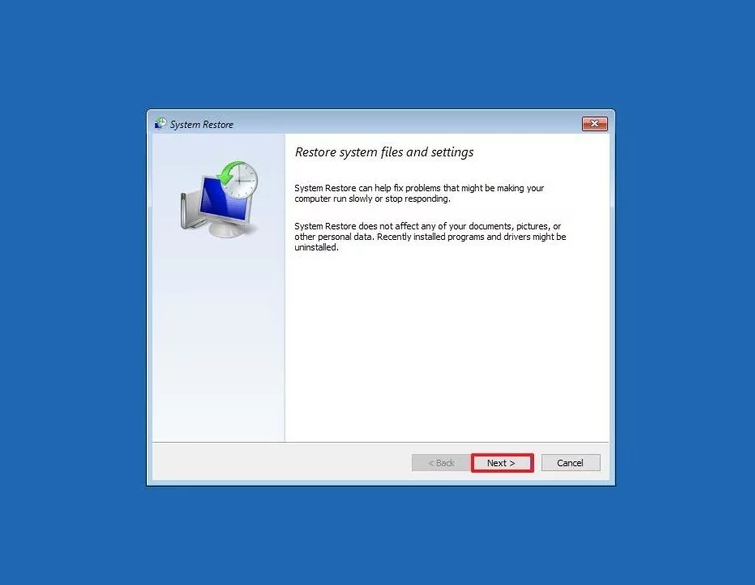
- Válasszon visszaállítási pontot a rendszerhez, majd kattintson a Tovább gombra
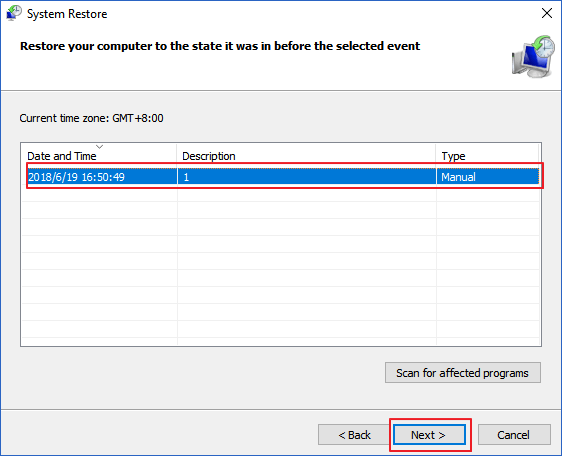
- A visszaállítási pont megerősítése ablakban kattintson a Befejezés gombra
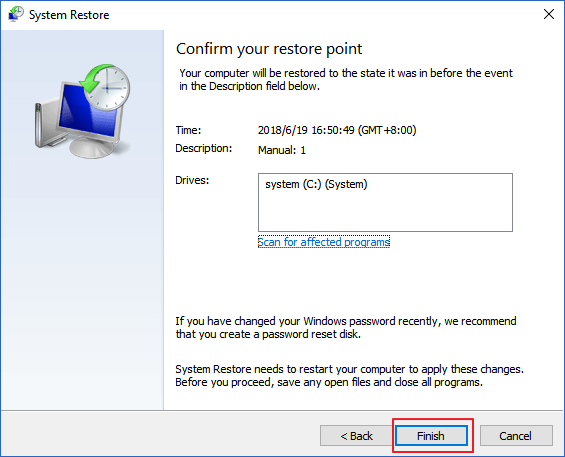
A fenti lépések végrehajtása után a Windows újraindul, és megkezdődik a visszaállítási folyamat.
Miután a folyamat véget ért, és a rendszer visszaállt a korábbi állapotába, többé nem fog találkozni a hibával.
GYIK: AZ EMBEREK IS KÉRDEZIK:
1. Mi okozza a Windows frissítések konfigurálásának sikertelenségét és a változások visszaállítását?
Ennek a hibaüzenetnek néhány oka van, nézze meg őket:
- Nem kompatibilis szoftvert telepítettem a Windows operációs rendszerére a frissítésekhez.
- Maga a frissítés is okozhat problémát.
- A cserélhető adathordozók zavarása a számítógép/laptop újraindításakor
- Egyszerre túl sok frissítést próbál betölteni.
2. Mennyi ideig tart a Windows-frissítések konfigurálásának sikertelensége és a módosítások visszaállítása?
Ha hibába ütközik a Windows frissítések konfigurálása során, a változások visszaállítják. A módosítások visszaállítása és a Windows bejelentkezési képernyő megjelenítése 30 percig tarthat.
A legjobb módszer a Windows frissítések konfigurálási hibáinak javítására
Nagyon sok Windows frissítési hiba lép fel, amelyek több okból is előfordulhatnak, és nem mindig lehetséges ezeket a kézi megoldások alkalmazásával megoldani.
Hiba a Windows-frissítések konfigurálásakor A Windows 10 egyike ezeknek a hibáknak, ha nem oldja meg manuálisan, akkor megpróbálhatja a PC Repair Tool eszközt .
Ez az eszköz megoldja az összes Windows frissítési hibát, DLL-t, rendszerleíró adatbázist, BSOD-t, frissítést, játékot és egyebeket. Ezenkívül javítja a sérült vagy elérhetetlen rendszerfájlokat, megakadályozza a vírusokat, felgyorsítja a teljesítményt és még sok mást.
Csak le kell töltenie ezt az eszközt a rendszer átvizsgálásához, és ennyi, a többi munka automatikusan, minden gond nélkül megtörténik.
Szerezze be a PC-javító eszközt a Windows-frissítések konfigurálási hibáinak kijavításához
Következtetés
Ez lenne minden.
Itt zárom cikkemet. Felsoroltam az összes tesztelt megoldást, amelyek a Windows 10 rendszerben a Windows-frissítések konfigurálása, a változások visszaállítása hiba kijavítására szolgálnak .
Ha nem tudja megoldani a hibát a fent említett megoldásokkal, próbálja ki a javasolt eszközt a probléma megoldásához, és fejezze be a frissítési folyamatot.
Várhatóan tetszett ez a cikk, és hasznosnak bizonyul a frissítési lekérdezés megoldásában. Ha más Windows-frissítési hibákat tapasztal , akkor ezekre is megoldást találhat.
![Hogyan lehet élő közvetítést menteni a Twitch-en? [KIFEJEZETT] Hogyan lehet élő közvetítést menteni a Twitch-en? [KIFEJEZETT]](https://img2.luckytemplates.com/resources1/c42/image-1230-1001202641171.png)
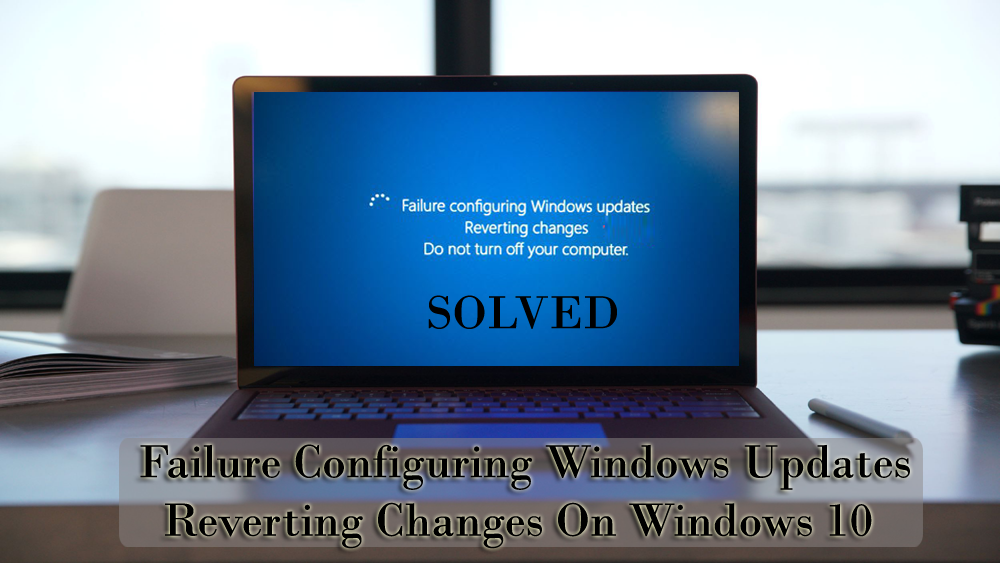

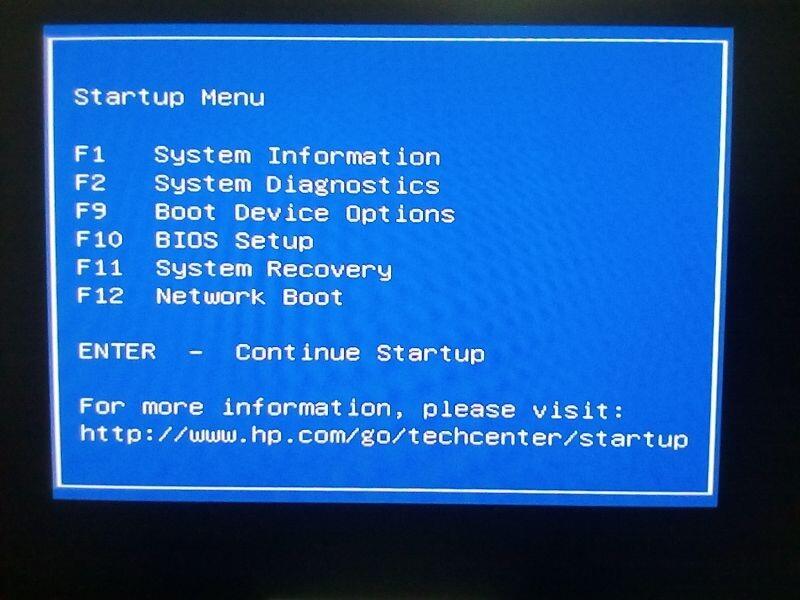
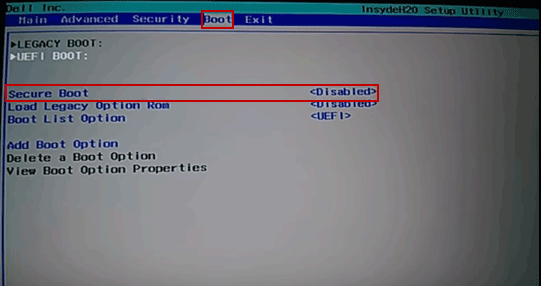

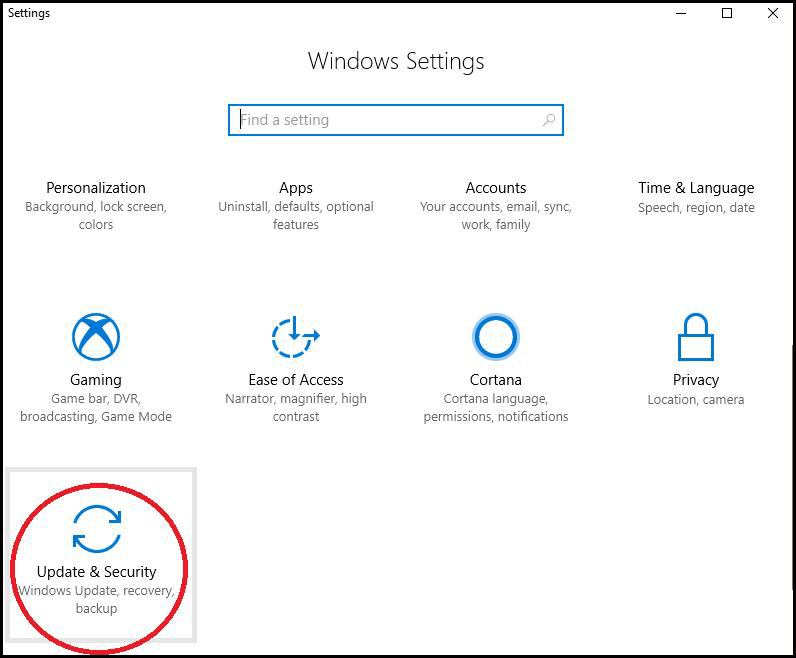
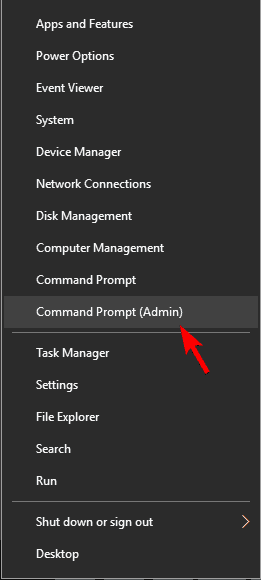
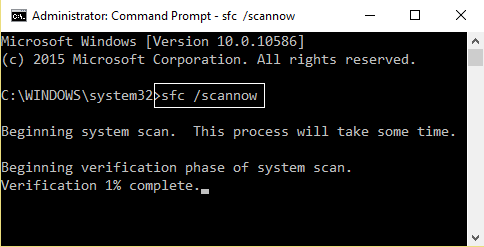
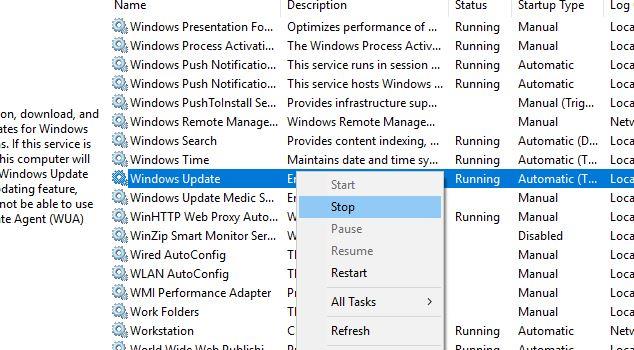
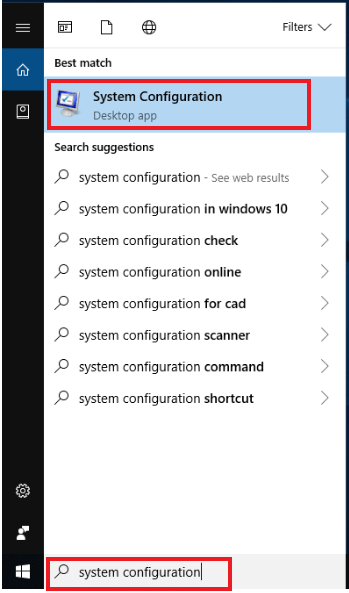
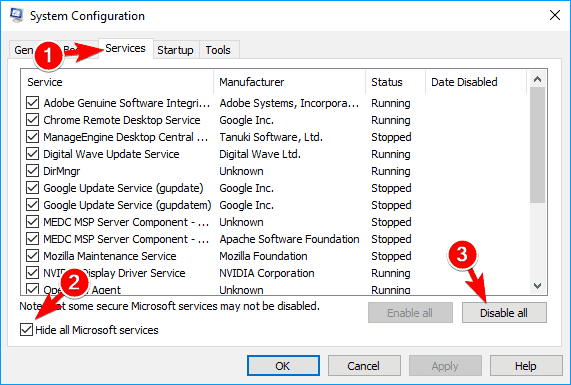
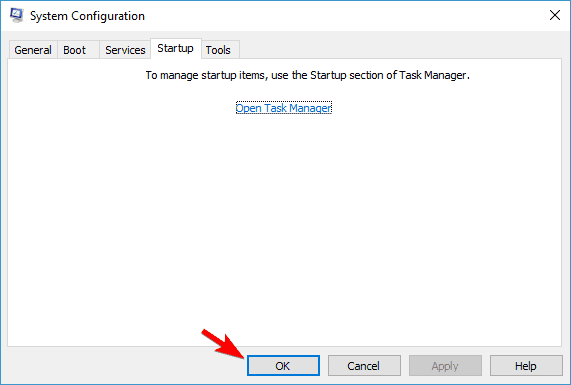
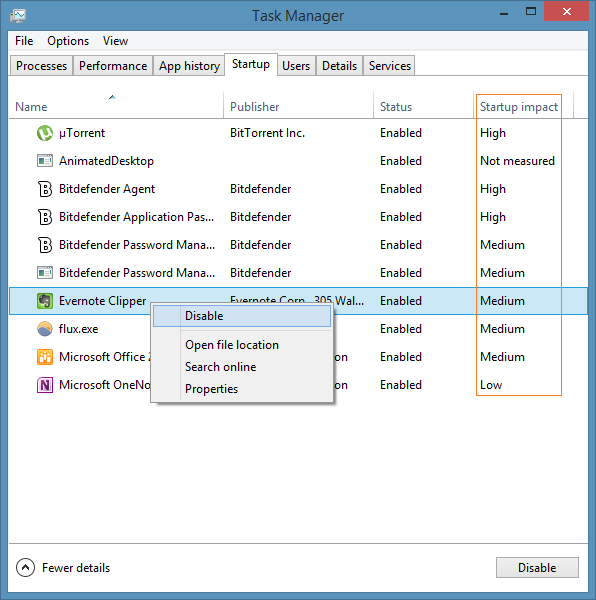
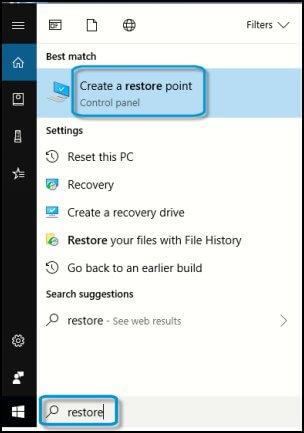
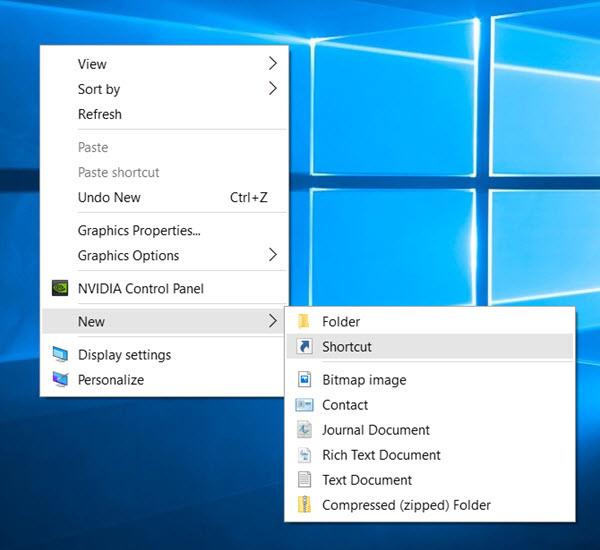
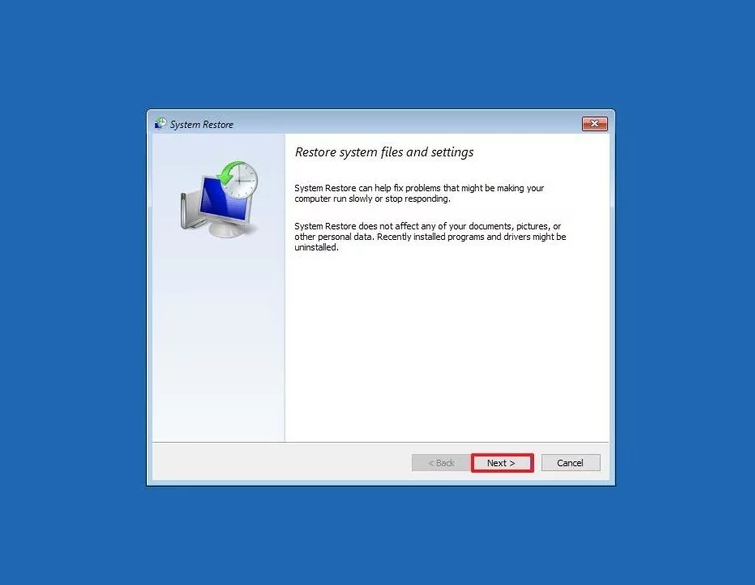
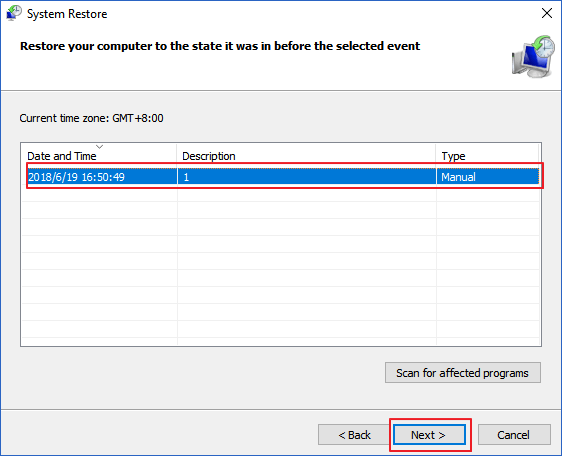
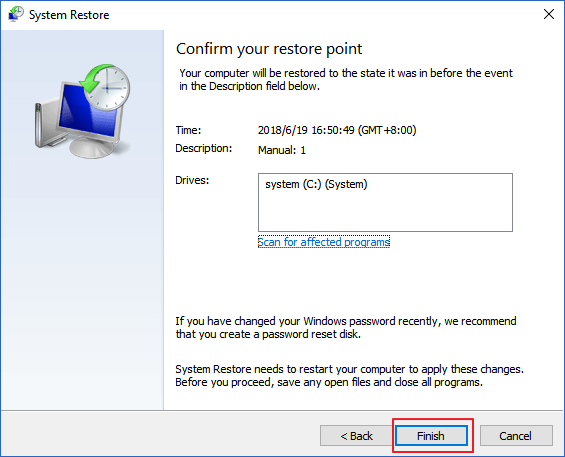


![[JAVÍTOTT] „A Windows előkészítése, ne kapcsolja ki a számítógépet” a Windows 10 rendszerben [JAVÍTOTT] „A Windows előkészítése, ne kapcsolja ki a számítógépet” a Windows 10 rendszerben](https://img2.luckytemplates.com/resources1/images2/image-6081-0408150858027.png)

![Rocket League Runtime Error javítása [lépésről lépésre] Rocket League Runtime Error javítása [lépésről lépésre]](https://img2.luckytemplates.com/resources1/images2/image-1783-0408150614929.png)



